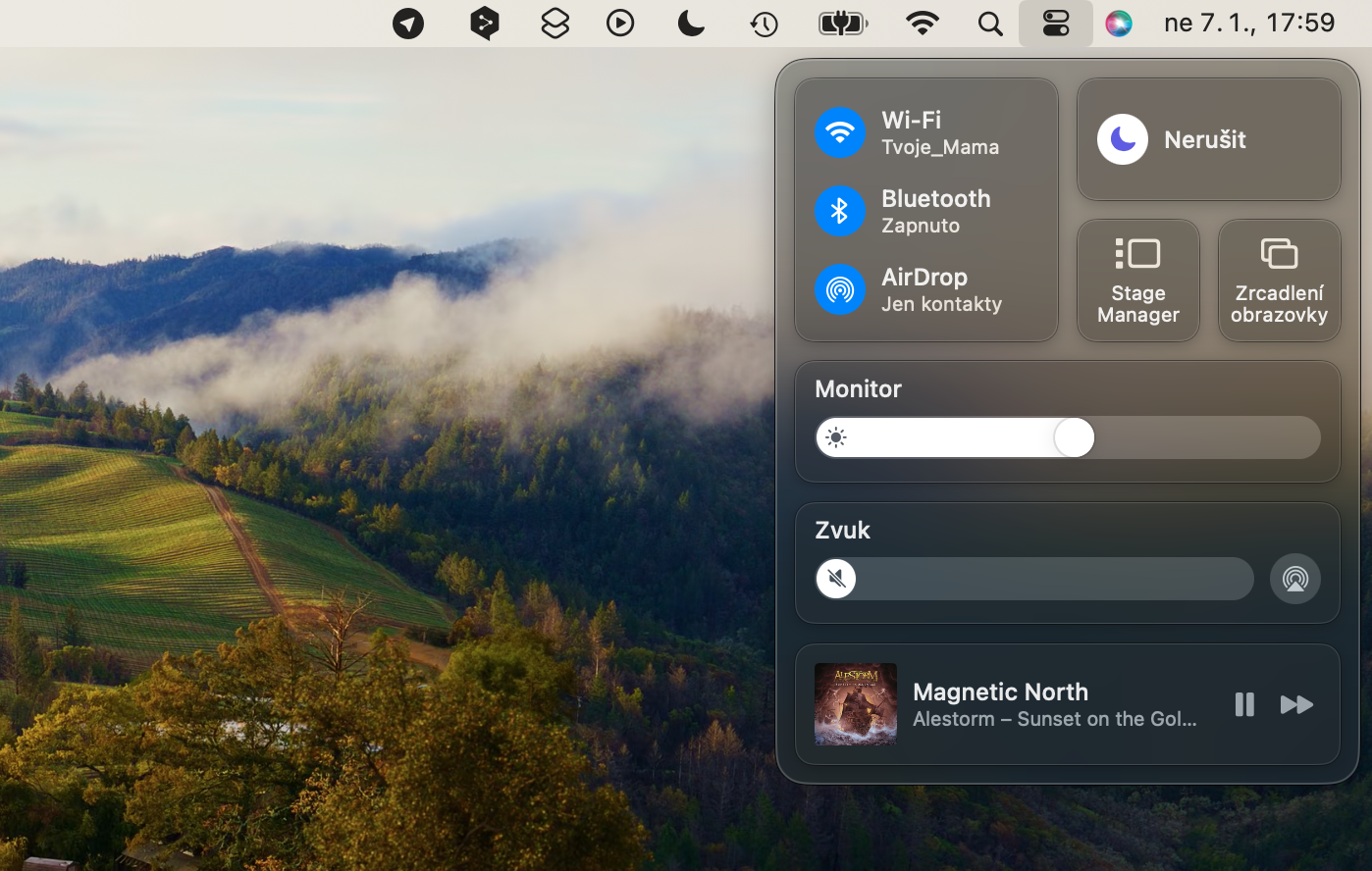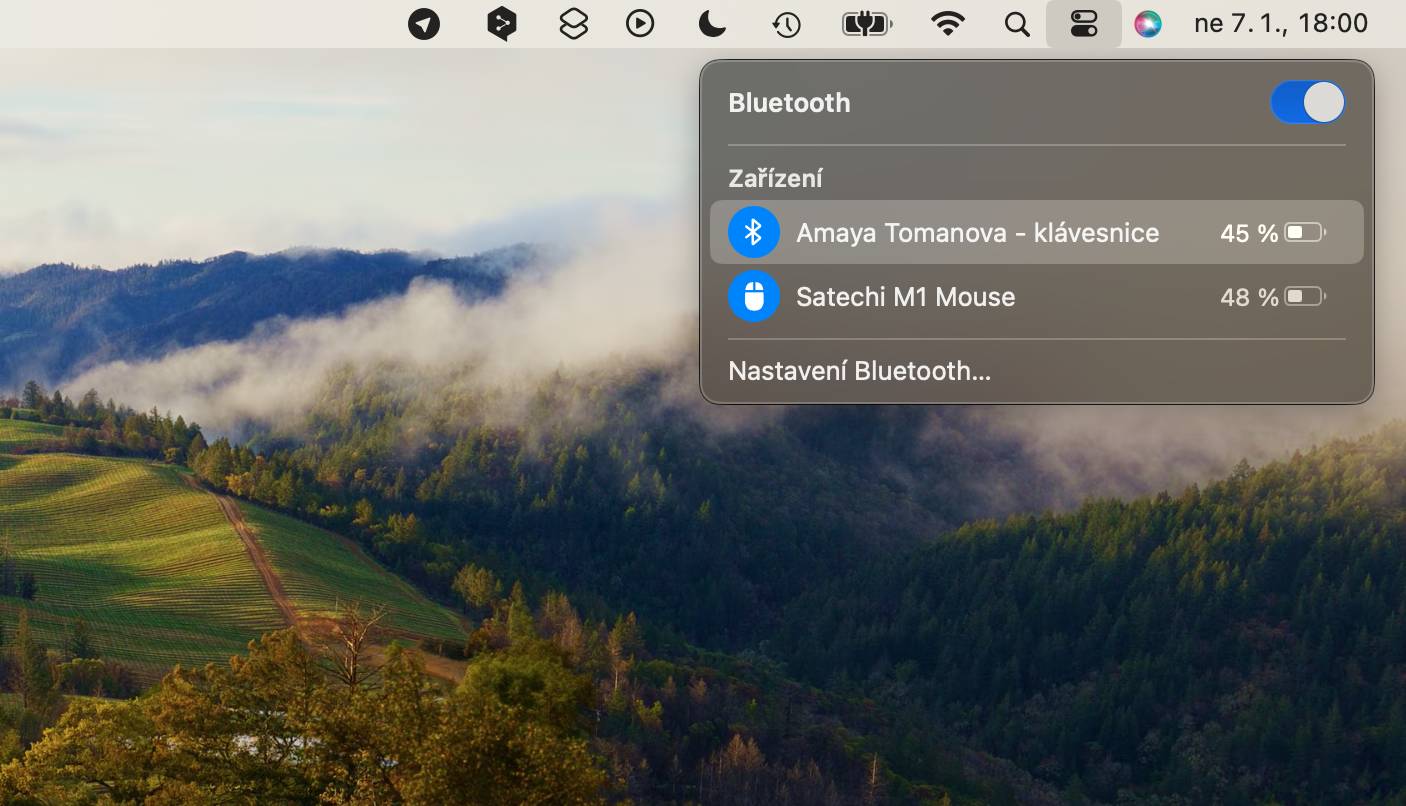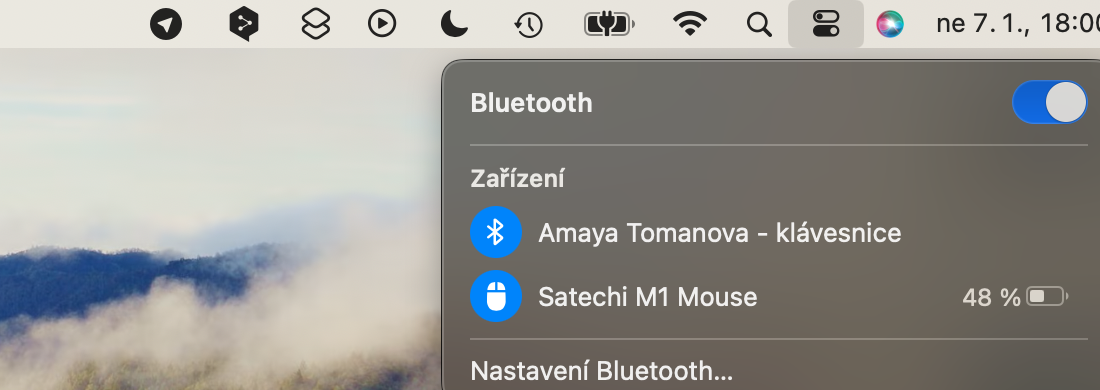Ħafna sidien ta 'kompjuters Apple jużaw ukoll Magic Keyboard mingħajr fili flimkien mal-Mac tagħhom. L-iċċarġjar tiegħu jseħħ permezz ta 'kejbil, iżda t-tastiera nnifisha m'għandhiex kwalunkwe indikatur tal-istatus tal-ħlas tal-batterija. Kif tiċċekkja l-batterija Magic Keyboard fuq Mac?
Jista 'jkun jinteressak

L-Apple Magic Keyboard tgħaqqad disinn eleganti ma 'mekkaniżmu ta' imqass stabbli taħt kull ċavetta u batterija rikarikabbli integrata li tiċċarġja bl-użu tal-kejbil inkluż, sabiex ma jkollokx għalfejn tinkwieta dwar il-bidla tal-batteriji AA.
Il-batterija integrata tal-Magic Keyboard għandha ħajja twila ħafna u għandha tħaddem it-tastiera għal madwar xahar jew aktar bejn il-ħlasijiet. Jekk m'intix ċert kemm fadallek enerġija, dejjem tista' tiċċekkja l-istatus tal-batterija tiegħek f'macOS. Il-passi li ġejjin juruk kif.
Kif Tiċċekkja Magic Keyboard Battery fuq Mac
Biex tiċċekkja l-livell tal-batterija Magic Keyboard fuq il-Mac tiegħek, segwi l-istruzzjonijiet hawn taħt.
- Fil-bar tal-menu fil-quċċata tal-iskrin tal-Mac tiegħek, ikklikkja fuq Ikona tal-Bluetooth.
- Għandu jidher ukoll fil-menu li jidher l-isem tal-Magic Keyboard tiegħek, akkumpanjat minn informazzjoni grafika u bil-miktub dwar l-istat ta 'ċarġ tal-batterija.
Mod ieħor biex tiċċekkja l-livell tal-batterija Magic Keyboard fuq Mac huwa li tiċċekkja l-informazzjoni rilevanti fil-Preferenzi tas-Sistema. Fir-rokna ta' fuq tax-xellug tal-iskrin, ikklikkja l-menu Apple -> Settings tas-Sistema. Fil-panel fuq ix-xellug tat-tieqa tas-settings, ikklikkja Keyboard. Tista 'ssib id-dejta rilevanti fil-parti ta' fuq tat-tieqa tas-settings taħt l-iskrizzjoni Keyboard.